Esta publicación es patrocinada y/o podría contener enlaces afiliados. Términos y Políticas de Privacidad.
Al llegar a este post probablemente conozcas lo que es una máquina Cricut o tal vez llegaste solo por curiosidad. Esta publicación es el comienzo de lo que llamaré Cricut: Crea Proyectos de Manera Fácil y en Menos Tiempo. Este es el comienzo de varios escritos donde te llevaré paso a paso a conocer el equipo en un lenguaje sencillo.
Estoy sumergida en un proceso de aprendizaje con esta herramienta tan fantástica y por eso iré documentando todo lo que voy aprendiendo en el proceso para tu beneficio.
Para las personas que no conocen el equipo, quiero comenzar explicando que se trata de una artefacto electrónico de uso personal que tiene la capacidad de cortar los materiales que comúnmente utilizamos las personas que nos gusta hacer manualidades. Cricut es el complemento perfecto para ayudarte a crear en menos tiempo invitaciones, decoraciones, imprimibles, «stencil’s» y un sin número de proyectos diseñando desde tu computadora o ipad. Además es super fácil de utilizar, solo tienes que darte la tarea de conocerla bien antes de comenzar a trabajar con ella y quedarás fascinado. Actualmente en el mercado tienen disponible varios modelos, pero me estaré enfocando en la Explore Air que es la que poseo actualmente.
- ¿Donde la puedes adquirir? Si vives en los Estados Unidos puedes comprar uno de los modelos a través de http://us.cricut.com/home/ . Si resides en Puerto Rico u otro país lo puedes hacer por Amazon donde la compañía posee una tienda autorizada para beneficio de las personas que residen fuera de dicho territorio y desean beneficiarse de este producto.
- ¿Que incluye? Si ordenas la oferta básica, al abrir el empaque encontrarás la máquina previamente programada con tecnología Bluetooth, en un bolso muy conveniente para transportar tu equipo de trabajo a tu lugar favorito. Ademas obtendrás una base de corte tamaño 12 x 12 de agarre estándar (cutting mat) necesario para realizar tus proyectos cada vez que introduzcas un material a la impresora/cortadora (otras bases de corte disponibles para la venta). Tendrás acceso al programa básico y aplicación de diseño Cricut, Cable «USB», conector de corriente, navaja «german carbide premium», adaptador de accesorios, marcador plateado, una muestra de papel termo-adhesivo y cartulina. Además tendrás acceso a imágenes y diseños para proyectos y guía básica.
¡Ahora si! Vamos a conocer esta herramienta fantástica, sus partes y funciones.
Te invito a ver este video donde te muestro la Cricut Explore Air
Recipiente para herramientas- En el lado izquierdo puedes apreciar un área parecida a un porta vasos, el mismo esta diseñado para colocar tus herramientas mientras trabajas y tener fácil acceso a ellas.
Puerto para Cartuchos- En este espacio localizado en lado izquierdo, justamente debajo del recipiente de herramientas puedes colocar cartuchos programados con diseños y proyectos a la venta en www.cricut.com para residentes de los Estados Unidos y en Amazon para personas que viven fuera de E.U.
Botón de apertura- Al presionar se abrirán las dos tapas protectoras hacia el área de corte y dibujo de la maquinaria.
Abrazadera A- Está diseñadas para colocar accesorios en este caso, la misma es para colocar un marcador cuando sea necesario.
Abrazadera B- Hecha para colocar la navaja indicada para cada proyecto.
Guías para base de corte - Guías que se encargarán de mantener en su lugar la base de corte mientras trabajas tus proyectos.
Bandeja para herramientas 1- Compuerta localizada a la izquierda, donde puedes guardar de forma segura las cuchillas. También tiene una pequeña barra magnética para atrapar las navajas y mantenerlas en su lugar aún cuando se muevan las puertas.
Bandeja para herramientas 2- La misma se encuentra justamente al lado de la bandeja de herramientas #1. En este espacio puedes asegurar parte de las herramientas que te ayudarán a completar tus trabajos.
Rodillos- Estos se encargaran de hacer deslizar suavemente la base de corte dentro y fuera de la máquina.
Botón de carga y descarga- La función de este botón es insertar o expulsar la base de corte del interior del mecanismo.
Botón de proceder- Al presionar el mismo la máquina comenzará con la función programada.
Botón de pausa- Si en algún momento tuvieras que detener tu proyecto puedes hacerlo presionando el mismo.
Rueda de ajuste inteligente – Al girar esta rueda escoges el material específico que estarás introduciendo en la máquina. Podrás escoger entre los materiales mencionados alrededor del disco o puedes ajustar en modo «custom» para añadir otras opciones desde el programa en tu computadora o Ipad. (Las navajas que se utilicen pueden variar según el material a cortar)
Botón de encendido- Solo presiona para encender o apagar.
En la parte posterior encontrarás:
Puerto «USB»- Este es el lugar donde conectará el cable que hará la conexión entre la máquina y el ordenador.
Puerto de alimentación- Espacio designado para enchufar el cable que transportará la electricidad desde el tomacorriente hacia el artefacto.
Aquí te muestro algunos ejemplos de lo que puedes lograr con esta herramienta tan versátil.
Ahora que conoces sus botones y funciones, ¿qué te parece esta herramienta? ¿Te gustaría aprender más de la misma? Si la respuesta es afirmativa te invito a suscribirte para que no te pierdas los proyectos que estaré realizando con mi máquina Cricut.
Recuerda siempre leer todas las instrucciones incluidas en el empaque antes de comenzar a utilizarla. Además si necesitas ayuda puedes acceder a la página de servicio https://help.cricut.com/
*Las herramientas que se muestran en la foto de entrada no están incluídas*




















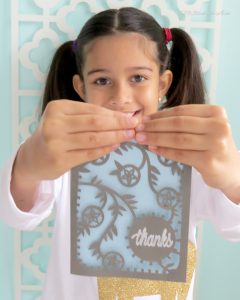



Wow, no tenía idea que esta máquina existía. La verdad es que cada vez sale más tecnología para simplificar un poco los procesos y hacer las cosas más rápido!
Gracias por comentar Celeste, Cricut es una herramienta fantástica. Si en algún momento consideras adquirir una impresora /cortadora Cricut es excelente y lo mejor es la forma en que simplifica el proceso.
Yo tengo dos Cricut y las amo!!!! Son geniales para los proyectos DIY.
Gracias Edith por compartir tu experiencia. Es cierto lo que dices, excelente para proyectos diy y la calidad insuperable.
Esta en mi lista de cosas por comprar, me encanta!! Antes hacia «scrapbook» y es un palo para hacer paginas, pero lo deje a un lado, para poder dedicarme a otras cosas, pero ya es hora de retomar mi hobby! Se la podrá pedir a Santa?
Cricut sería un regalo perfecto que puedes pedirle a Santa , en la tienda autorizada de Amazon cada cierto tiempo las ponen en oferta. Recientemente lanzaron la Cricut Explore Air 2. Si tienes familia en EU puedes aprovechar para que te ayuden a comprar usando su dirección.
Sabrás que tendo una Cricut cogiendo polvo en el storage! Si la usé una vez fue mucho! Voy a tener que darle update y ponerme a jugar con ella a ver que puedo hacer.
¡oh no! Puedes aprovechar ahora para preparar tus decoraciones navideñas. Ahora tienen muchísimos materiales nuevos que estoy segura que te motivarán.
Que chevere! Me imagino que se puede hacer muchos proyectos creativos!
Melanie puedes hacer invitaciones, sticker, diseñar y cortar tus propios «stencils» , crear bisutería, banner y mucho más. Corta una variedad bien grande de materiales, ayuda a su versatilidad y también escribe colocando unos marcadores especiales.
Me encantó esa máquina. Definitivamente que es un «must» para aquellos que trabajan muchas manualidades, como tú.
Así mismo es Marielisa, muchas veces tenemos que hacer el proceso completamente a mano y repetirlo varias veces y la máquina Cricut ayuda a minimizar el tiempo que inviertes sin limitar tu creatividad.
Necesito uno de estos en mi vida! Le sacaría el jugo!
Saludos Juleny, puedes suscribírte en la página de Cricut para ofertas y detalles. Y tal vez puedas hacerte de una aprovechando una buena oferta.
Hola Susie! Ya estoy subscrita a su blog. Gracias por compartir generosamente sus conocimientos acerca de la CRICUT, también soy una enamorada de esta máquina, comencé con la Expression2 y ahora tengo la Explore Air y me gustaría más adelante ir más allá…
Tengo una pregunta por favor, quizás puede ayudarme : cómo puedo cortar una imagen en un lugar del mat que no sea el comienzo. Yo conozco esta función en la Expression, pero necesito hacerlo en la Explore y no se cómo.
Agradezco de antemano su colaboración.
Feliz dia y gracias!
Saludos Magda, bienvenida a Mi Rincón de Artes. Puedes entrar al programa en tu computadora o ipad, mover y ajustar la imagen en el diseño en el área del «mat» que deseas. Es importante que el material a cortar lo pongas según la numeración que te indica la imagen del «mat» en la computadora. Estamos a la orden.
Gracias por su ayuda,me la regalaron desde mayo y todavía no la domino muy bien. La utilizo a través del iPad y no sé cómo importar imágenes.
hola gran noche soy katerine aguas te escribo desde colombia tengo la cricut y si la he usado dos veces es mucho se me dificulta mucho por su programa en ingles, hay algun programa alternativo para ella, osea hacer el diseño en otro programa y luego exportarlo a la cricut. o como se puede colocar este programa en español. gracias de antemano por tu colaboración
Hola, Katerine. Gracias por escribirme. La compañìa normalmente trabaja en inglès sus productos. La mayorìa de los diseños se tienen que trabajar desde su plataforma por que esta programado con la màquina. Pero varios blogueros nos hemos dado la tarea de comenzar a crear informaciòn en español. Planeo poco a poco crear contenido valioso del mismo y tomarè en consideraciòn su inquietud. Te comparto una pàgina que tal vez te pueda ayudar. https://academiacricut.com/presentacion-cricut-explore-air-2/#more-82
Espero que la.informaciòn que te comparto sea de ayuda. Estamos a la orden.
Hola!!! Como puedo hacer que el cricut corte bien los bordes de imágenes redondas como, flores lunas, etc? Porque siempre se me daña y desperdicio mucho material ?
Saludos Nitido, para que los bordes le queden lo más perfecto posible , es bien importante ajustar el botón de personalización según el material que va a cortar, cambiar a la cuchilla apropiada para su proyecto y utilizar los materiales recomendados por la compañía.
Tengo una Cricut expression2 y no me hace conexión con la computadora
Hola tengo una máquina y es muy útil, he ido aprendiendo poco a poco pero lo que aún no sé cómo personalizar vasos, tendrás algún video que me pueda ayudar (desde principio a fin por favor) y el nombre del material gracias ?
Como puedo obtener diseños para la cricut explore air 2 es q no tienen membresia para puerto rico aun y compre una y no c como usarla ni diseñar nada
gracias por tu valiosa informacion
Hola , soy nueva con la critcut air 2 , mi pregunta es que si necesito una impresora para calibrar mi critcut air , tenía una pero se malogró y quiero saber si tengo que comprarme una , intente cortar sin calibrar y fracase y no quiero seguir perdiendo material , si por favor puedo obtener una respuesta para saber que hacer . Gracias ?